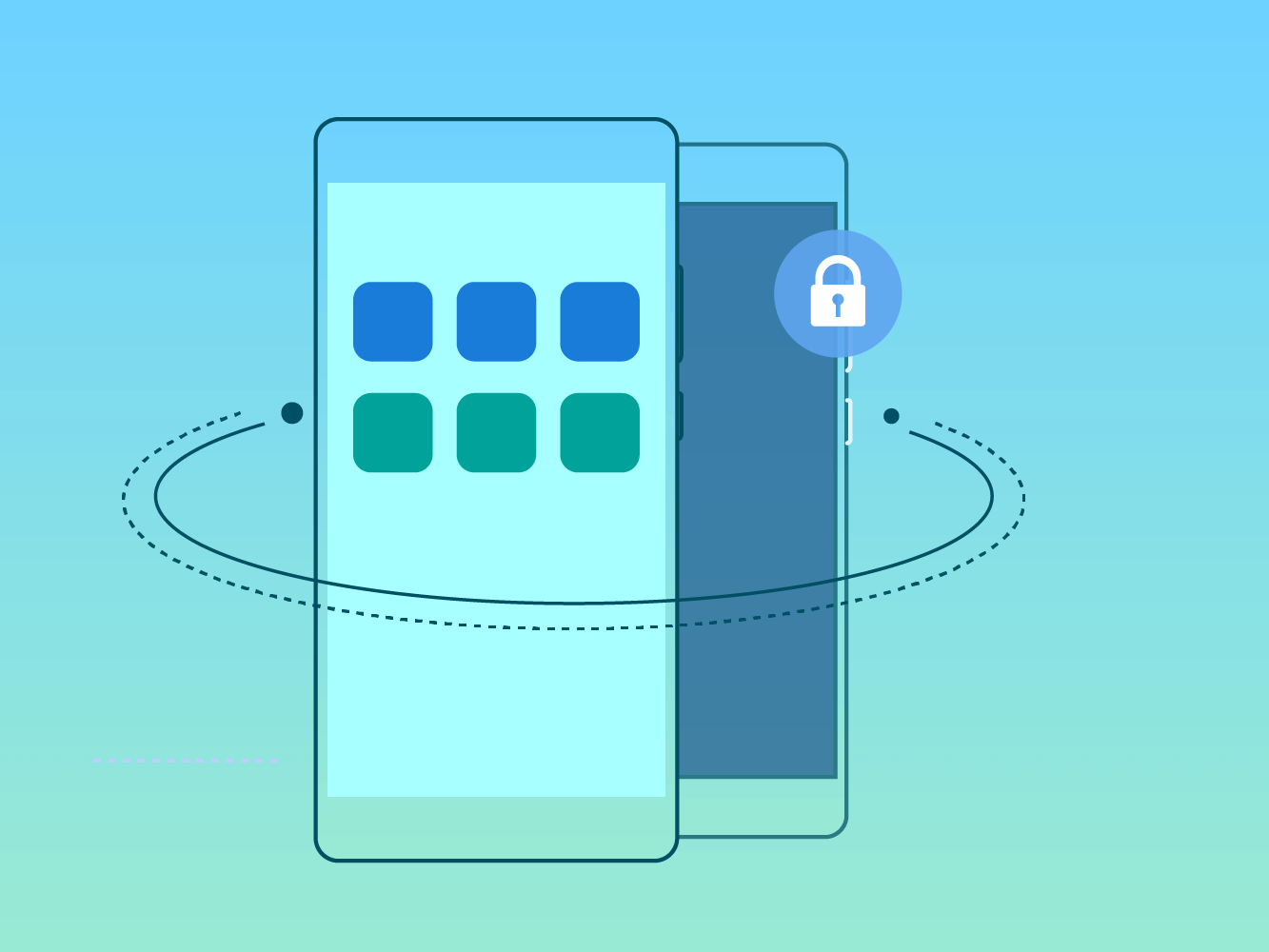تنظیمات گوشی هواوی؛ بررسی 9 مورد از تنظیمات کاربردی
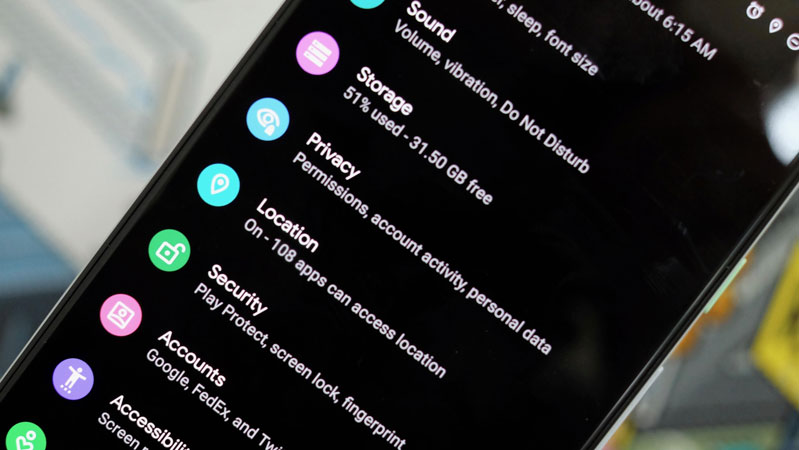
به گزارش تیونیفای، گوشیهای هواوی به دلیل داشتن رابط کاربری اختصاصی EMUI یا HarmonyOS امکانات فراوانی در بخش تنظیمات ارائه میدهند. شناخت و استفاده صحیح از این قابلیتها میتواند تجربه کاربری شما را بهبود ببخشد و باعث افزایش سرعت، امنیت، عمر باتری و حتی کیفیت دوربین شود. در این مقاله، به صورت کامل و مرحله به مرحله به بررسی تمام بخشهای مهم تنظیمات گوشی هواوی میپردازیم.
دسترسی به منوی تنظیمات گوشی هواوی
برای ورود به بخش تنظیمات، دو روش اصلی وجود دارد:
- لمس آیکون Settings (تنظیمات) در صفحه اصلی یا کشوی برنامهها
- پایین کشیدن نوار اعلانات و انتخاب آیکون چرخدنده
پس از ورود به تنظیمات، بخشهای مختلفی مشاهده میکنید که هرکدام امکانات متعددی دارند. در ادامه، به بررسی کامل این بخشها میپردازیم.
مدیریت اتصالهای شبکه (Network & Internet)
در این قسمت میتوانید Wi-Fi، اینترنت همراه، بلوتوث، هاتاسپات، NFC و تنظیمات شبکه را مدیریت کنید.
تنظیمات اینترنت وایفای (Wi-Fi)
- برای اتصال به شبکه وایفای، وارد بخش Wi-Fi شوید، شبکه موردنظر را انتخاب کنید و رمز عبور را وارد کنید.
- با فعالسازی گزینه Wi-Fi+ در هواوی، گوشی به طور هوشمند بین وایفای و اینترنت همراه سوییچ میکند تا اتصال پایدار داشته باشید.
اینترنت همراه (Mobile Data)
- برای فعال کردن دیتا، به بخش Mobile Network بروید و گزینه Mobile Data را روشن کنید.
- اگر از اینترنت 4G یا 5G استفاده میکنید، حالت Preferred Network Type را روی 4G/5G قرار دهید.
هاتاسپات (Hotspot)
- برای اشتراکگذاری اینترنت، به بخش Personal Hotspot بروید.
- نام شبکه (SSID) و رمز عبور را تنظیم کنید تا دیگران بتوانند به اینترنت شما متصل شوند.
تنظیمات نمایشگر (Display)
نمایشگر یکی از مهمترین بخشهای گوشی است و تنظیمات آن نقش زیادی در تجربه کاربری و مصرف باتری دارد.
روشنایی و حالت شب
- در بخش Brightness میتوانید میزان نور صفحه را تنظیم کنید یا Auto-Brightness را فعال کنید تا نور صفحه با نور محیط هماهنگ شود.
- حالت Eye Comfort یا فیلتر نور آبی برای محافظت از چشمها هنگام مطالعه در شب توصیه میشود.
حالت تاریک (Dark Mode)
- با فعال کردن حالت Dark Mode، پسزمینه رابط کاربری تیره میشود که هم برای چشم راحتتر است و هم مصرف باتری در نمایشگرهای OLED را کاهش میدهد.
تنظیم نرخ تازهسازی (Refresh Rate)
- برخی مدلهای هواوی دارای نرخ رفرش ۹۰ یا ۱۲۰ هرتز هستند. در قسمت Display → Screen Refresh Rate میتوانید بین حالت High (کیفیت بهتر) یا Dynamic (صرفهجویی در باتری) انتخاب کنید.
مدیریت باتری (Battery)
یکی از ویژگیهای مهم هواوی، بهینهسازی هوشمند باتری است.
Power Saving Mode
- این حالت مصرف انرژی را کاهش میدهد و برای مواقعی که شارژ کم دارید مفید است.
Ultra Power Saving Mode
- در این حالت فقط چند اپلیکیشن ضروری فعال میمانند تا عمر باتری طولانیتر شود.
بهینهسازی مصرف باتری برنامهها
- در بخش Battery → App Launch میتوانید تعیین کنید که برنامهها در پسزمینه اجرا نشوند تا باتری کمتری مصرف شود.
تنظیمات امنیت و حریم خصوصی
هواوی امکانات پیشرفتهای برای امنیت کاربران ارائه میدهد.
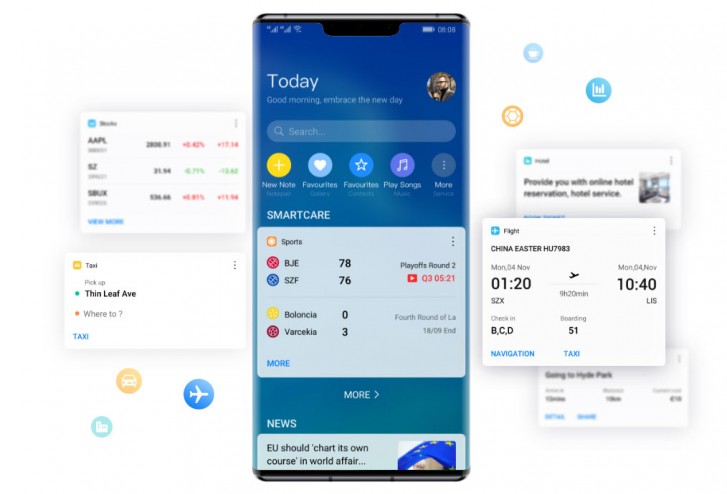
قفل صفحه (Screen Lock)
- میتوانید از الگو (Pattern)، پین (PIN)، رمز عبور (Password)، اثر انگشت (Fingerprint) یا تشخیص چهره (Face Unlock) استفاده کنید.
قفل برنامهها (App Lock)
- در بخش Security → App Lock میتوانید برنامههای حساس مثل گالری یا پیامها را قفل کنید.
PrivateSpace
- این قابلیت به شما اجازه میدهد یک فضای خصوصی جداگانه برای فایلها و برنامههای شخصی ایجاد کنید.
مدیریت مجوزها (Permissions)
- در بخش Privacy → Permission Manager میتوانید کنترل کنید چه اپلیکیشنهایی به دوربین، میکروفون یا لوکیشن دسترسی دارند.
تنظیمات صدا و اعلانها (Sound & Notifications)
در این قسمت میتوانید زنگ تماس، صدای اعلانها، و حتی ویبره را تنظیم کنید.
انتخاب صدای زنگ
- در Sound → Ringtone میتوانید از آهنگهای پیشفرض یا موسیقی شخصی برای زنگ تماس استفاده کنید.
حالت مزاحم نشوید (Do Not Disturb)
- برای مواقعی که نمیخواهید اعلانها مزاحم شما شوند، این حالت را فعال کنید.
تنظیمات دوربین
هواوی یکی از بهترین برندها در زمینه دوربین است. برای گرفتن عکسهای حرفهای باید تنظیمات را بشناسید.
حالت Pro Mode
- در این حالت میتوانید سرعت شاتر، ISO، فوکوس و تراز سفیدی را به صورت دستی تنظیم کنید.
HDR و AI Camera
- قابلیت HDR برای بهبود نور در عکسهای ضد نور و AI Camera برای تشخیص صحنه و بهینهسازی خودکار تصویر استفاده میشود.
ذخیرهسازی عکسها در حافظه خارجی
- برای مدیریت فضای ذخیرهسازی، به بخش تنظیمات دوربین بروید و محل ذخیره عکسها را روی کارت حافظه تنظیم کنید.
بهروزرسانی نرمافزار (Software Update)
برای داشتن بهترین عملکرد و امنیت، همیشه گوشی خود را به آخرین نسخه EMUI یا HarmonyOS آپدیت کنید.
- برای این کار به Settings → System → Software Update بروید.
تنظیمات پیشرفته (Advanced Settings)
در این بخش امکاناتی مثل حرکات هوشمند (Motion Control)، حالت یکدستی (One-Handed Mode) و مدیریت دکمهها وجود دارد.
حرکات هوشمند (Gestures)
- با استفاده از ژستهای حرکتی میتوانید بدون لمس دکمهها، تماس پاسخ دهید یا اسکرینشات بگیرید.
حالت یکدستی
- برای کار راحتتر با یک دست، این حالت را فعال کنید تا اندازه صفحه کاهش یابد.
ریست تنظیمات
اگر گوشی شما دچار مشکل شده یا میخواهید به تنظیمات اولیه برگردید:
- Reset All Settings: فقط تنظیمات را ریست میکند بدون حذف دادهها.
- Factory Reset: تمام اطلاعات گوشی را پاک میکند و آن را مثل روز اول میکند.
نکات مهم برای استفاده بهتر از تنظیمات هواوی
✔ همیشه قبل از ریست کردن گوشی، از اطلاعات مهم بکاپ بگیرید.
✔ قابلیتهای هوش مصنوعی مثل GPU Turbo را فعال کنید تا در بازیها عملکرد بهتری داشته باشید.
✔ برای امنیت بیشتر، احراز هویت دومرحلهای هواوی را فعال کنید.
جمعبندی
تنظیمات گوشی هواوی بسیار گسترده و کاربردی است. با شناخت این قابلیتها، میتوانید گوشی خود را سریعتر، امنتر و بهینهتر کنید. پیشنهاد میکنم تنظیمات را شخصیسازی کنید تا تجربه کاربری شما مطابق نیازتان باشد.